 Voltar
Voltar|
|
Turmas |
Disponível para: |
|
Turma significa cada um dos grupos de alunos em que se divide uma classe muito numerosa, grupo de pessoas com interesses afins.
Neste cadastro serão incluídas as turmas para os treinamentos a serem realizados na empresa. Um curso poderá ter várias turmas, porém uma turma poderá possuir apenas um curso, se a mesma turma for participar de outros cursos é necessário realizar o cadastro desta novamente, uma vez que não é possível associar a mesma turma a vários cursos.
Este cadastro fará o controle dos cursos ministrados e dos certificados concedidos pela empresa.
As turmas serão compostas por pessoas (participantes) que receberão o treinamento, cada uma possuirá um status para indicar sua etapa (planejada, em andamento ou finalizada).
Uma vez que a turma estiver finalizada esta não poderá ter seus participantes editados (exceto o campo "Controlar") ou excluídos, o sistema armazenará as informações destes e seus certificados para que o usuário possa manter o controle dos cursos oferecidos e certificados concedidos e ainda válidos.
Através do cadastro da turma será possível iniciar e finalizar a turma, bem como emitir aviso de treinamento, lista de presença e certificados dos participantes.
Para cadastrar uma turma acesse o caminho "Iniciar -> Controle de Treinamentos e Certificados -> Turmas", é aberta a tela "Turmas" com a listagem das turmas já cadastras:
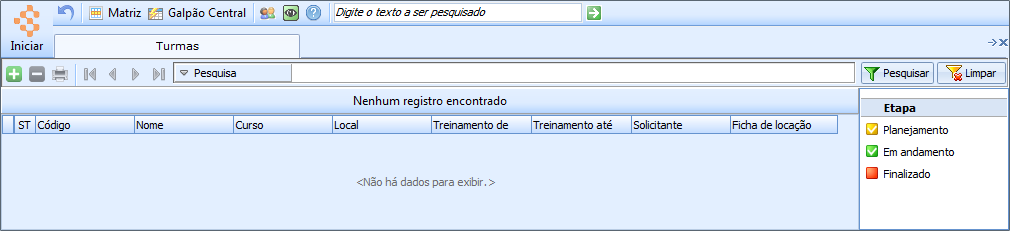
Figura 1 - Listagem de Turmas cadastradas
Clique no processo  e será aberta a tela para inclusão da turma, conforme mostra a imagem abaixo:
e será aberta a tela para inclusão da turma, conforme mostra a imagem abaixo:
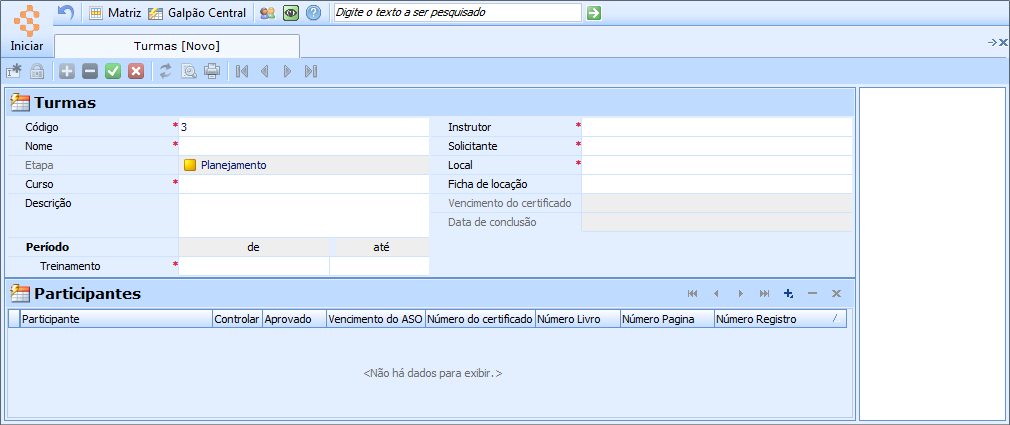
Figura 2 - Tela de cadastro de Turmas
Os seguintes campos serão exibidos:
"Código": Informe o código da turma, este código será utilizado para a composição do número do certificado. Não é possível inserir caracteres especiais neste campo (-, ., +, ', etc).
"Nome": Informe o nome da turma.
"Etapa": Será exibida a etapa em que a turma se encontra, ao cadastrar a turma a etapa inicial será "Planejamento" e será modificada de acordo com a execução dos processos "Iniciar turma" e "Concluir turma". As etapas disponíveis são:
"Planejamento": Utilizado quando a turma está criada, porém ainda não iniciou o processo de treinamento propriamente dito. Este indica as turmas planejadas pela empresa possibilitando que a mesma monte seu plano de treinamento do período.
"Em andamento": Utilizado quando a turma já iniciou o treinamento, ou seja, as pessoas já foram convocadas e as aulas estão em andamento.
"Finalizada": Utilizado quando a turma já concluiu o treinamento, as aulas já se encerraram e as informações relevantes de cada participante foram atualizadas, uma turma finalizada armazenará as informações de participantes e seus certificados para manter o controle de cursos oferecidos e certificados concedidos e ainda válidos, esta turma não poderá ter seus participantes editados ou excluídos, exceto pelo campo "Controlar".
"Curso": Selecione o curso a ser realizado pela turma que está sendo cadastrada. Clique no botão  para abrir a tela de pesquisa dos cursos cadastrados no sistema, apenas aqueles que estiverem "Ativos" serão visualizados.
para abrir a tela de pesquisa dos cursos cadastrados no sistema, apenas aqueles que estiverem "Ativos" serão visualizados.
"Descrição": Informe um breve resumo sobre a turma.
"Período de ...até", "Treinamento": Informe a data prevista para início e fim do curso a ser realizado.
"Instrutor": Selecione a pessoa responsável por passar o treinamento para esta turma, este deverá ser do tipo "Física". Clique no botão  para abrir a tela de pesquisa do cadastro de pessoas do sistema, apenas aqueles cadastros que possuírem o campo "Tipo" igual a "Física" serão exibidas.
para abrir a tela de pesquisa do cadastro de pessoas do sistema, apenas aqueles cadastros que possuírem o campo "Tipo" igual a "Física" serão exibidas.
"Solicitante": Selecione a pessoa que fez a solicitação do curso para esta turma. Clique no botão  para abrir a tela de pesquisa do cadastro de pessoas do sistema.
para abrir a tela de pesquisa do cadastro de pessoas do sistema.
"Local": Informe o local de realização do curso, campo de livre digitação apenas informativo.
"Ficha de Locação": Informe a ficha de locação que gerou a necessidade do curso, este campo será utilizado para os casos de cursos de capacitação na operação de um equipamento, visto que a necessidade do curso pode ter surgido de uma locação que está sendo realizada.
Ex.: Cliente efetua a locação de uma Plataforma Aérea, porém não possui funcionário qualificado para operá-la e não aceita contratar o serviço operacional da locadora, neste caso será necessário que um dos funcionários do cliente seja treinado para que a locação possa ser realizada, então o número da ficha pode ser inserido nesta turma indicando o motivo de sua realização.
"Vencimento do certificado": Este campo será preenchido através do processo "Concluir turma", receberá uma data que será calculada de acordo com a conclusão da turma e a quantidade de meses na validade do certificado do curso: data de conclusão + quantidade de meses de validade.
Ex.: Se o certificado do curso possui validade de 18 meses e a turma foi concluída em 16/03/2012, então o valor do campo será 16/09/2013 (16/03/2012 + 18 meses), considerando sempre o mês de 30 dias - comercial.
|
|
De acordo com as datas de vencimentos dos certificados emitidos, serão exibidos avisos (na tela de avisos do sistema) que alerte o usuário sobre o vencimento dos mesmos. Este alerta tem por finalidade mostrar a necessidade de novos treinamentos para a reciclagem, este avisos são emitidos de acordo com a visualização de controle dos certificados, clique aqui para mais informações desta funcionalidade. |
Quando o curso não possuir uma validade (campo "Meses de validade" do cadastro de curso estiver em branco) este campo não será preenchido.
"Data de conclusão": Este campo será preenchido através do processo "Concluir turma" com a data do sistema no momento de sua execução, este campo só pode ser editado via processo "Concluir Turma".
A seção "Participantes" possuirá os dados dos participantes da turma, os seguintes campos serão exibidos:
"Participante": Selecione o participante para o curso, clique no botão  para abrir a tela de pesquisa do cadastro de pessoas do sistema. Não será possível incluir o mesmo cadastro duas vezes, o sistema emitirá alerta e bloqueará a ação.
para abrir a tela de pesquisa do cadastro de pessoas do sistema. Não será possível incluir o mesmo cadastro duas vezes, o sistema emitirá alerta e bloqueará a ação.
"Controlar": Indique se o certificado continuará a ser controlado ou não após a finalização da turma, ou seja, se o mesmo será levado em consideração, conforme seu vencimento, nos processos de controle de certificados e avisos relacionados ao treinamento, sua informação padrão será "Sim" porém pode ser modificado. Se o campo "Aprovado" estiver como "Não" este campo será sempre "Não" visto que o participante não possui certificado.
"Aprovado": Ao final do curso, indique se o participante foi aprovado ou não. Deve ser preenchido conforme avaliação final do instrutor, através da assiduidade e do desempenho do participante no curso será definido se o mesmo merece o certificado ou não. Sua informação padrão será "Não", porém pode ser modificado, se estiver definido como "Não" então o campo "Controlar" deve ser obrigatoriamente definido como "Não" também, visto que o participante não possui certificado.
"Vencimento ASO": Neste campo deve ser informada a data de vencimento do ASO (atestado de saúde ocupacional) do participante. Este campo não é obrigatório e pode ser utilizado para os treinamentos de integração, mesmo após o fechamento da turma este campo poderá ser modificado.
Ex.: A empresa necessita enviar um de seus funcionários à outra empresa para receber um treinamento específico, ao enviar o funcionário é realizado um exame e emitido o atestado de saúde liberando-o para a realização do treinamento, este atestado possui uma data de validade que deverá ser renovada conforme o período que o funcionário permanecer na outra empresa.
"Número do certificado": Será preenchido pelo processo "Concluir turma", ao executar tal processo este campo receberá um número composto pelo código do curso vinculado à turma, o número da turma e um número sequencial por participantes. O sistema gerará este número automaticamente.
Ex.: Código interno do curso - 1 (este código é incremental, ao cadastrar um curso é gerado automaticamente (1, 2, 3...) e não pode ser visualizado pelo usuário na tela de curso por ser interno na banco de dados) e código da turma - 23 (este é o mesmo código informado no campo "Código" do cadastro da turma), o número do certificado será 1-23-01 onde 01 será o sequencial gravado no participante (Participante 01: 0015-23-01 / Participante 02: 0015-23-02... ), cada participante terá o seu sequencial único no certificado e mesmo que sejam participantes de outra turma, este número continua, por exemplo a turma 23 finalizou com o participante 41, na turma 24 os participantes iniciarão com o sequencial 42, 43, e assim por diante..
"Número livro": Informe o número do livro onde está registrado o certificado do aluno. Este campo será habilitado apenas quando o processo de "Concluir Turma" for executado.
"Número Página": Informe o número da página do livro onde está registrado o certificado do aluno. Este campo será habilitado apenas quando o processo de "Concluir Turma" for executado.
"Número Registro": Informe o número do registro do certificado do aluno.
Depois de informados os dados iniciais para o cadastro da turma, clique no botão  .
.
Processos
Os processos desta tela serão exibidos conforme permissões de acesso do usuário.
Depois de gravar a turma será liberado o processo  , este será utilizado para indicar que as aulas do curso para esta turma foram iniciadas e só pode ser executado se existir no mínimo um participante vinculado à turma, este processo só pode ser executado se a turma possuir no mínimo um participante vinculado. Ao executá-lo o campo "Etapa" será preenchido com a opção "Em andamento" e os processos
, este será utilizado para indicar que as aulas do curso para esta turma foram iniciadas e só pode ser executado se existir no mínimo um participante vinculado à turma, este processo só pode ser executado se a turma possuir no mínimo um participante vinculado. Ao executá-lo o campo "Etapa" será preenchido com a opção "Em andamento" e os processos  e
e  serão habilitados.
serão habilitados.
O processo  será utilizado para realizar o estorno da iniciação da turma.
será utilizado para realizar o estorno da iniciação da turma.
O processo  será utilizado para efetuar a conclusão da turma. Para realizar essa conclusão é necessário definir quais participantes foram aprovados ou não no curso, bem como se os certificados dos mesmos serão controlados ou não, o campo "Controlar" será alterado para "Não" caso o campo "Aprovado" for preenchido com a opção "Não". Ao executá-lo será aberta a tela para informação da data em que a turma concluiu o curso:
será utilizado para efetuar a conclusão da turma. Para realizar essa conclusão é necessário definir quais participantes foram aprovados ou não no curso, bem como se os certificados dos mesmos serão controlados ou não, o campo "Controlar" será alterado para "Não" caso o campo "Aprovado" for preenchido com a opção "Não". Ao executá-lo será aberta a tela para informação da data em que a turma concluiu o curso:
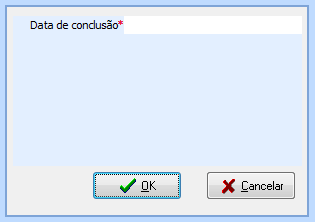
Figura 3 - Formulário para Informação da Data de Conclusão da Turma
Informe a data de conclusão e clique no botão  , esta data deve ser maior ou igual a data de início da turma e menor ou igual a data em que o processo está sendo executado. Os campos "Vencimento do certificado", "Data da conclusão" e "Número do certificado" serão preenchidos pelo sistema conforme regras de cada um e o cadastro passará para a etapa "Finalizada". A partir desta etapa não será possível alterar os dados do cadastro exceto pelos campos "Controlar" e "Vencimento ASO" que pode ser manipulado pelo usuário conforme necessidade de controle de cada participante.
, esta data deve ser maior ou igual a data de início da turma e menor ou igual a data em que o processo está sendo executado. Os campos "Vencimento do certificado", "Data da conclusão" e "Número do certificado" serão preenchidos pelo sistema conforme regras de cada um e o cadastro passará para a etapa "Finalizada". A partir desta etapa não será possível alterar os dados do cadastro exceto pelos campos "Controlar" e "Vencimento ASO" que pode ser manipulado pelo usuário conforme necessidade de controle de cada participante.
Após conclusão da turma apenas o processo  estará disponível para execução, este será utilizado para efetuar o estorno da conclusão realizada, fazendo com que a turma volte para a etapa em andamento.
estará disponível para execução, este será utilizado para efetuar o estorno da conclusão realizada, fazendo com que a turma volte para a etapa em andamento.
Ainda na tela de cadastro, ao clicar no botão  será aberta a tela para realizar o filtro do que será impresso:
será aberta a tela para realizar o filtro do que será impresso:
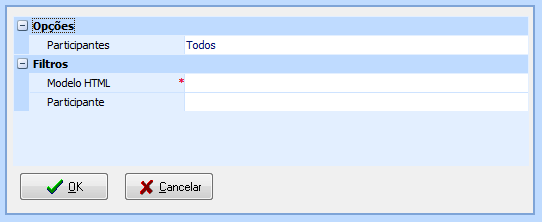
Figura 4 - Formulário para Filtro do Relatório de Turmas
Neste devem ser selecionados os seguintes campos:
"Participantes": Indique "Todos" ou "Somente aprovados" para imprimir todos os participantes da turma ou apenas aqueles que foram aprovados.
"Modelo HTML": Selecione o modelo para a impressão, este deve ser configurado previamente através do cadastro de texto do sistema, entre em contato com o suporte da Sisloc Softwares para auxilio na configuração do arquivo de layout para impressão, é possível criar relatórios para: aviso de treinamento, lista de presença e certificado de conclusão para o participante. Clique aqui para mais informações sobre o cadastro de textos no sistema.
"Participante": Para imprimir os dados de um participante específico, selecione-o neste campo. Clique no botão  para abrir a pesquisa dos cadastro das pessoas selecionadas como participantes do treinamento.
para abrir a pesquisa dos cadastro das pessoas selecionadas como participantes do treinamento.
Clique no botão  para gerar os dados do relatório, este será impresso conforme configuração de cada empresa.
para gerar os dados do relatório, este será impresso conforme configuração de cada empresa.
Na tela de listagem das turmas haverá ainda o processo  que será utilizado para gerar o relatório dos dados da mesma. Ao executá-lo o seguinte relatório será impresso:
que será utilizado para gerar o relatório dos dados da mesma. Ao executá-lo o seguinte relatório será impresso:
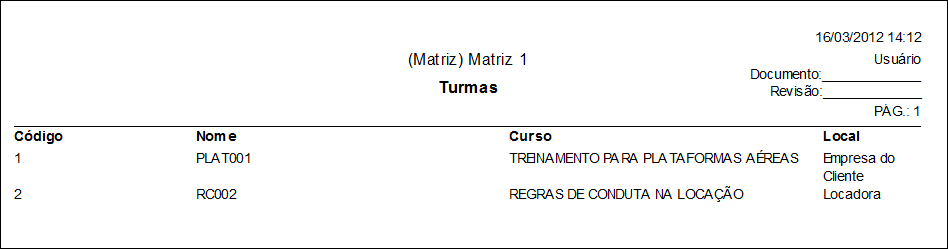
Figura 5 - Relatório de Turmas cadastradas
Nesta impressão serão mostrados os códigos de cada turma, seu nome, o curso realizado pela mesma e o local da realização.